你的 Windows PC 是否无法识别 USB 3.0 外置硬盘?无法在文件资源管理器中看到连接的设备?好吧,你并不孤单。当系统无法检测到连接到 USB 3.0 端口的外部驱动器时,大多数用户都会遇到此问题。Windows如何修复无法识别USB 3.0外部驱动器?在这篇文章中,我们列出了各种可让你解决此问题的解决方案。继续阅读!

USB 2.0 VS USB 3.0:有什么区别?
USB 设备是我们日常生活的重要组成部分。不是吗?USB 记忆棒是将数据从一个设备存储或传输到另一个设备的最方便的模式之一。那么,USB 2.0 和 USB 3.0 之间究竟有什么区别。与 USB 2.0 相比,USB 3.0 快很多。你可以将 USB 3.0 视为超高速 USB,它使用 9 个引脚并以最高 5 Gbps 的速率传输数据。另一方面,USB 2.0 使用 4 个连接器引脚并提供 480 Mbps 的传输速率。

图片来源:如何极客
区分 USB 3.0 端口和电缆非常简单。USB 3.0 以蓝色块显示,相对而言是比 USB 2.0 更快的选项。
尝试一些常规故障排除:
如果你的 Windows PC 无法识别 USB 3.0 外部硬盘驱动器,你可以自行轻松解决此问题。在你继续解决解决方案之前,你可以尝试以下一些常规故障排除技巧。
●重新启动你的电脑。
●断开所有外部设备,然后重新连接。
●拔掉USB线,稍等片刻再重新插入。
●确保所有物理连接到位。
●尝试连接到其他 USB 端口。
●使用替代的外部硬盘驱动器。
如何修复 Windows 11/10 上的“USB 3.0 无法识别”
解决方案 1:更新通用串行总线控制器驱动程序
Windows无法识别USB 3.0外部驱动器的解决办法:按 Windows + R 组合键,在文本框中键入“Devmgmt.msc”,然后按 Enter。
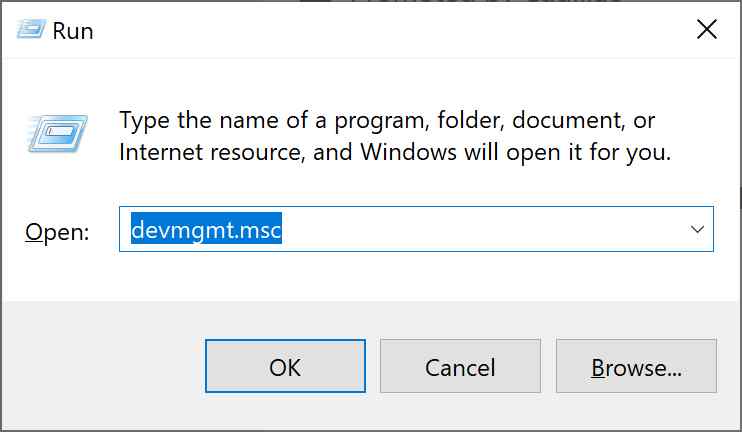
在设备管理器窗口中,点击“通用串行总线控制器”选项。
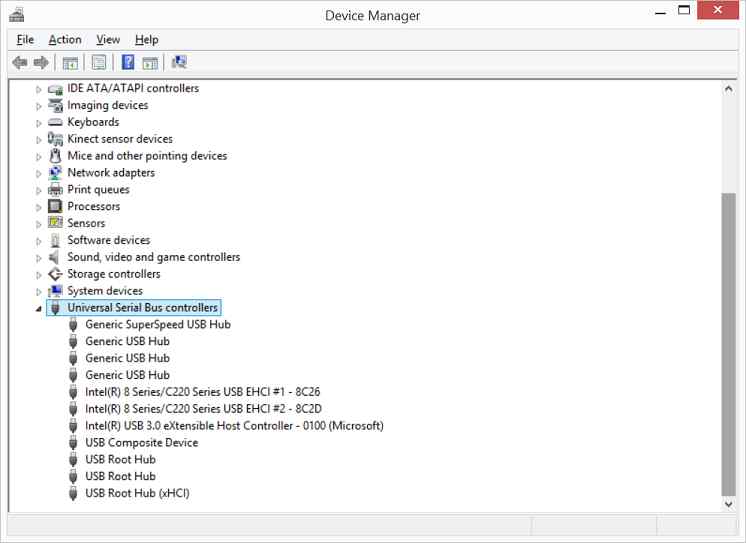
右键单击 USB 设备,选择“更新驱动程序”。
对通用串行总线控制器类别下列出的每个条目执行相同的一组步骤以重新安装驱动程序。
解决方案 2:禁用 USB 选择性挂起设置
Windows如何修复无法识别USB 3.0外部驱动器?USB 选择性挂起设置是 Windows 如何节省电量并允许你有效利用设备电池的有用机制。启用此功能后,Windows 会将某些端口置于空闲模式,系统资源仅分配给单个端口。为确保所有端口都处于活动状态,我们将禁用 USB 选择性暂停设置并检查此 hack 是否可以解决问题。
在 Windows 11 PC 上启动控制面板应用程序。
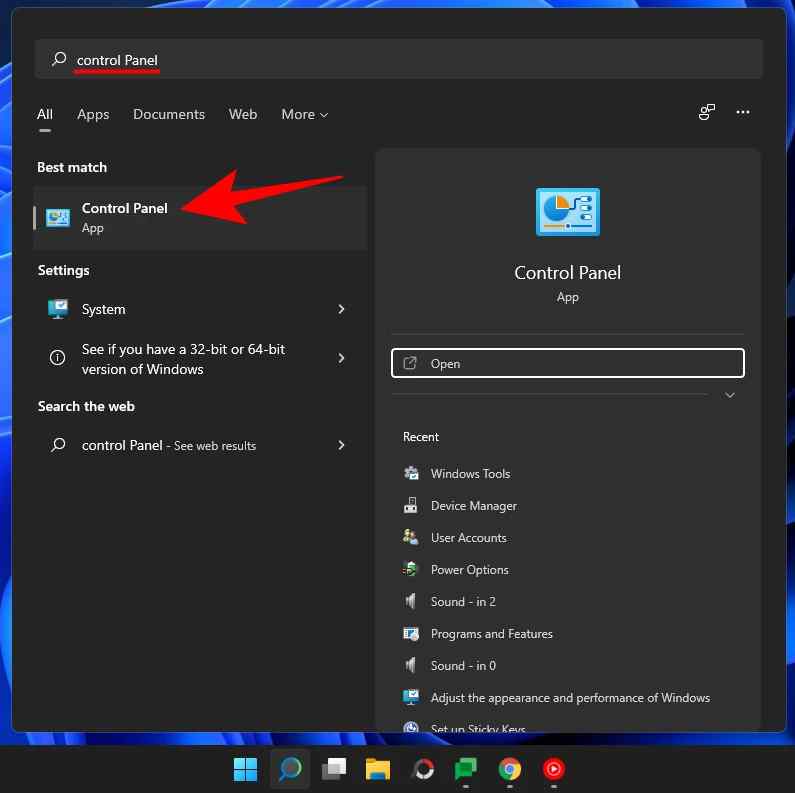
点击“电源选项”。
选择“更改计划设置”。点击“更改高级电源设置”选项。
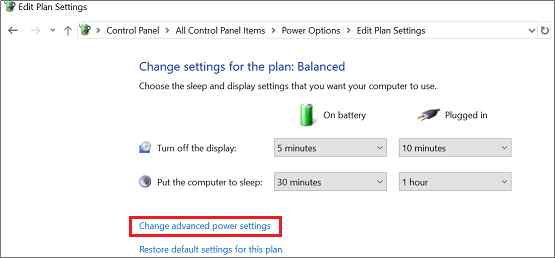
在电源选项弹出窗口中,点击 USB 设置 > USB 选择性暂停设置,然后将其设置为“禁用”。
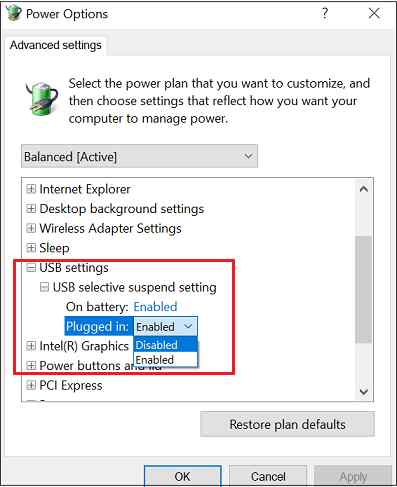
点击确定和应用按钮以保存最近的更改。
解决方案 3:更改驱动器号
Windows无法识别USB 3.0外部驱动器的解决办法:按 Windows + R 组合键,在文本框中键入“Diskmgmt.msc”,然后按 Enter 启动磁盘管理应用程序。
在“磁盘管理”窗口中,找到你的外部驱动器,然后右键单击它并点击“更改驱动器号和路径”。
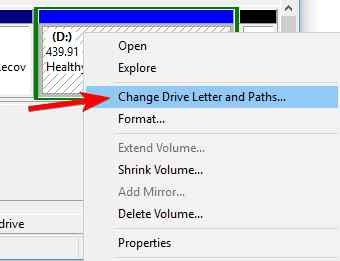
点击“更改”按钮。

使用下拉菜单选择新的驱动器号并将其分配给外部硬盘驱动器。
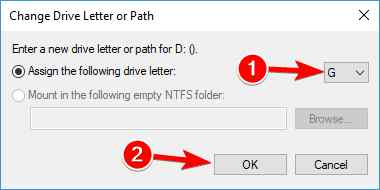
完成后点击确定。
解决方案 4:编辑注册表
Windows如何修复无法识别USB 3.0外部驱动器?按 Windows + R 组合键,键入“Devmgmt.msc”并按 Enter 以启动设备管理器应用程序。
向下滚动并点击“通用串行总线控制器”。右键单击“USB 大容量存储设备”并选择“属性”。
在“属性”窗口中,切换到“详细信息”选项卡。
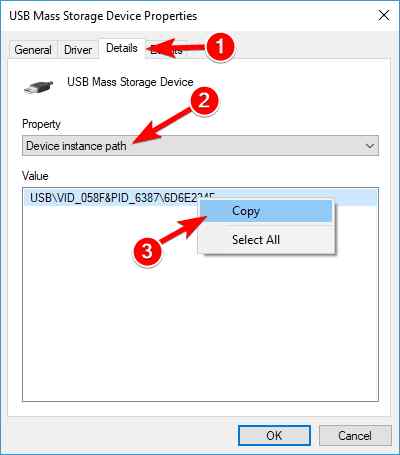
点击“设备实例路径”。现在复制下面列出的值。
下一步是打开注册表编辑器。按 Windows + R 组合键以启动“运行”对话框。键入“Regedit”,然后按 Enter。
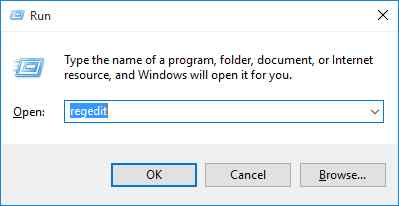
在注册表编辑器窗口中,导航到以下位置:
ComputerHKEY_LOCAL_MACHINESYSTEMCurrentControlSetEnumUSBVIDDevice Parameters
到达此文件夹后,请使用从设备管理器应用程序复制的值。
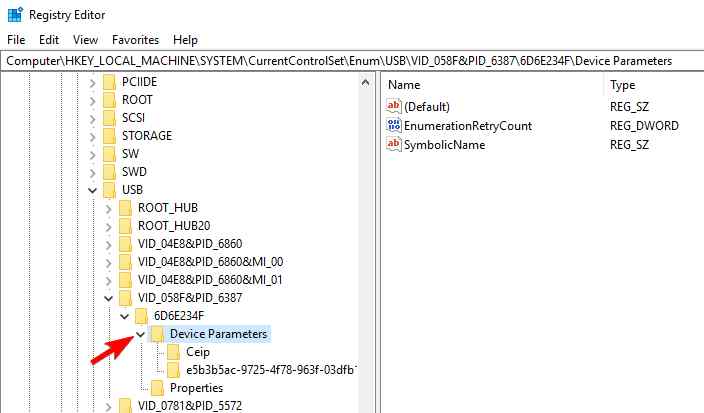
在窗口的右侧,查找“EnhancedPowerManagementEnabled”文件。右键单击它以打开属性。默认情况下,值数据必须显示为 1。将其更改为 0 并保存最近的更改。
结论
以下是4 个最有效的Windows无法识别USB 3.0外部驱动器的解决办法。你可以使用这些解决方案中的任何一个来解决 Windows PC 无法检测到连接到 USB 3.0 端口的外部硬盘驱动器的问题。请让我们知道哪种解决方案最适合你!

